文字の装飾を解除する
ここでは、文字の装飾(文字に色をつけたり、サイズを変更するなど)を取りやめる方法を解説します。
操作の前に
本マニュアルでは、編集モードの設定が「リッチテキストエディタ(現行版)」になっていることを前提として説明しています。
旧版をご利用されている場合は、ボタンの数や表示位置が少し異なりますことを、あらかじめご了承ください。
操作手順
装飾を取り消す方法は複数あります。状況に応じて、使い分けると便利です。
ご覧になりたい項目をクリックして、ご参照ください。
【3】 特定の文字や文章に設定されている装飾をすべて解除する方法
【1】 特定の装飾を解除する方法
◆太字、斜体、下線、打消し、上付、下付ボタン
このボタンを利用した装飾については、解除したい文字部分を範囲選択して、 もう一度同じボタンをクリックすることで解除できます。


◆文字色、背景色、フォントサイズ、フォント
このボタンを利用した装飾については、再度設定しなおす方法をご利用ください。
例えば、大きくした文字を標準のサイズに戻したい場合、「フォントサイズで"3(100%)"を選びなおす」という考え方です。

装飾ボタンに関する詳細な説明をご覧になりたい方は、下記マニュアルをご参照ください。
【2】直前に操作した装飾を解除する方法
直前に行った操作を取りやめたいときは、「戻る」ボタンをクリックします。直前に行った操作が取り消されます。
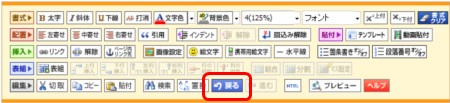
【3】 特定の文字や文章に設定されている装飾をすべて解除する方法
取り消したい範囲を選択し、「書式クリア」ボタンをクリックすると、範囲選択した部分の装飾が解除されます。
範囲選択した箇所に、複数の装飾が行われている場合、すべてが解除されます。
<例>
『ご自身で簡単に更新を行うことができます!』という文字に、
「文字を赤色にする」、「文字サイズを大きくする」といった2つを設定してあります。

(1)範囲を選択します。
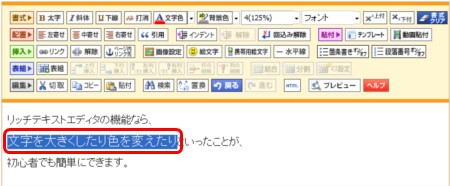
(2)「書式クリア」ボタンをクリックします。
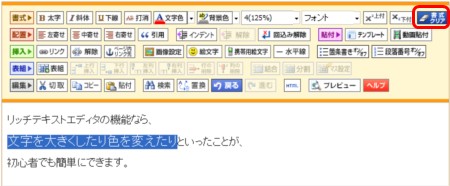
(3)装飾の設定がすべて解除されました。
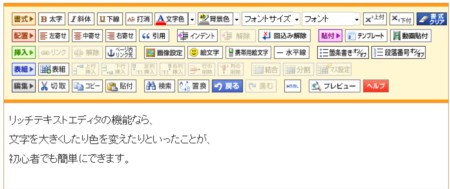
文字装飾の解除については以上です。
設定を変更した場合は、記事を保存して、再構築を実行してください。
再構築後は「サイトの確認」を行い、実際のサイト上での見え方に 問題がないかも確認しておきましょう。
